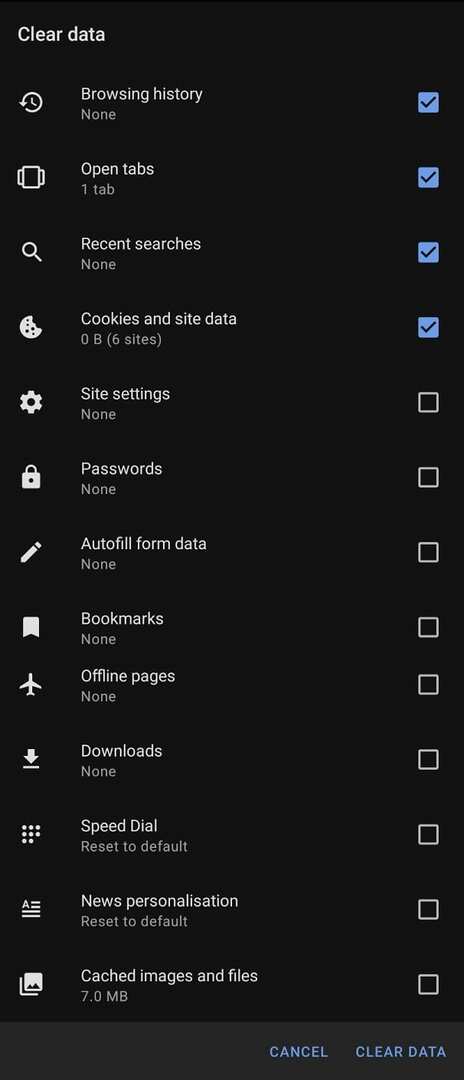Браузеры сохраняют в себе много данных о ваших действиях. Большинство людей будут знакомы со своей историей Интернета и файлами cookie; однако вы можете не знать, что ваш браузер хранит гораздо больше.
Современные браузеры также пытаются сохранять пароли и другие данные форм, а также кэшировать изображения, хранить данные для закладок и т. Д. Если вы хотите освободить место на устройстве или обновить страницу в браузере, очистка некоторых или всех данных браузера может оказаться именно тем, что вам нужно.
Чтобы очистить данные о просмотре в Opera на Android, вам нужно зайти в настройки приложения. Чтобы получить доступ к настройкам в приложении, коснитесь значка Opera в правом нижнем углу приложения.

Затем нажмите «Настройки» в нижней части всплывающей панели, чтобы открыть настройки в приложении.

Прокрутите вниз до нижней части настроек, затем нажмите «Очистить данные просмотра» в подразделе «Конфиденциальность».
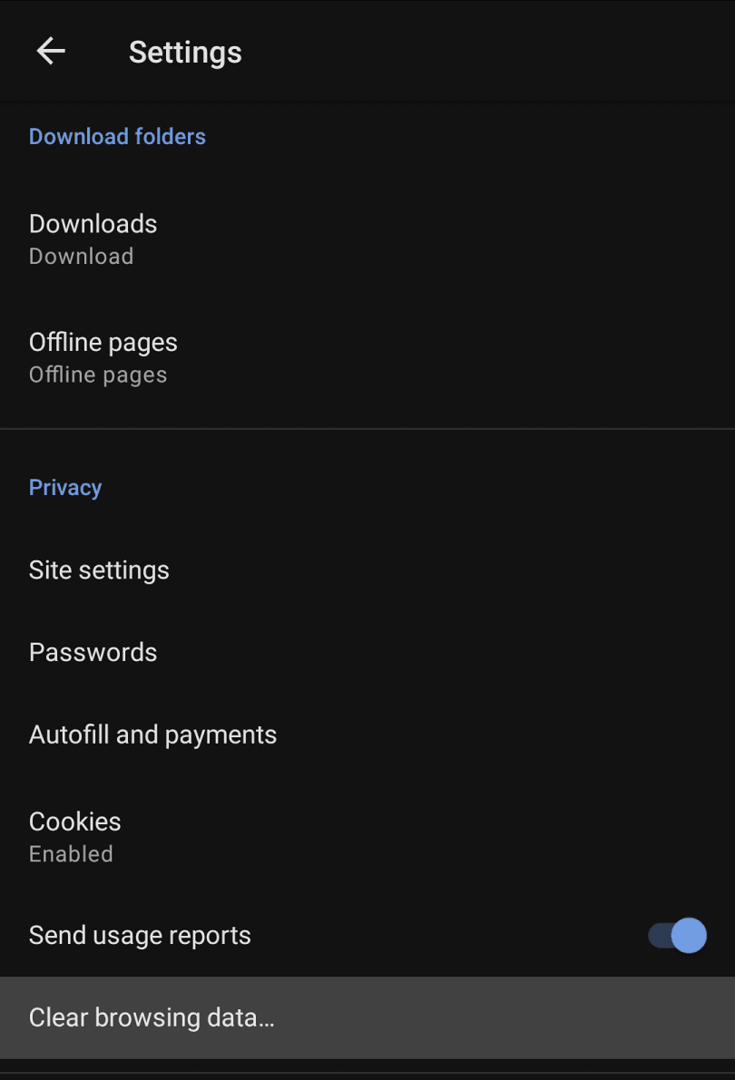
На следующей странице вы можете выбрать, какие типы данных удаляются с вашего устройства. «История просмотров» - это список всех посещенных вами веб-страниц. «Открытые вкладки» - это список открытых в данный момент вкладок. «Недавние поиски» охватывают все поиски, выполненные через адресную строку. «Файлы cookie и данные сайтов» - это небольшие фрагменты данных, которые обычно сохраняются на вашем устройстве. «Настройки сайта» охватывают специфические настройки сайта, такие как настройки файлов cookie. «Пароли» - это сохраненные пароли веб-сайтов. «Данные формы автозаполнения» - это сохраненное содержимое формы, которое можно заполнять автоматически.
Далее идет подраздел «Дополнительно», просто нажмите «Дополнительно», чтобы развернуть список. «Закладки» - это все ваши сохраненные закладки. «Офлайн-страницы» - это веб-страницы, которые вы сохранили для последующего чтения в офлайн-режиме. «Загрузки» - это ваш список загруженных файлов. «Быстрый набор» относится к настройкам, внесенным вами в функцию «Быстрый набор». «Персонализация новостей» - это темы, которые вы задали для ленты новостей на странице новой вкладки. «Кэшировать изображения и файлы» - это набор временно сохраненных данных на вашем устройстве.
Просто выберите тип контента, который вы хотите удалить со своего устройства, затем нажмите «Очистить данные».
Совет: диалогового окна подтверждения нет, поэтому следует нажимать кнопку удаления только в том случае, если вы уверены, что готовы удалить выбранные данные.